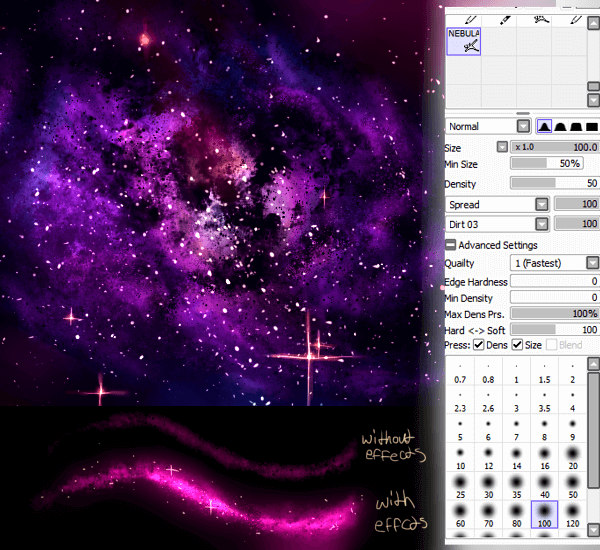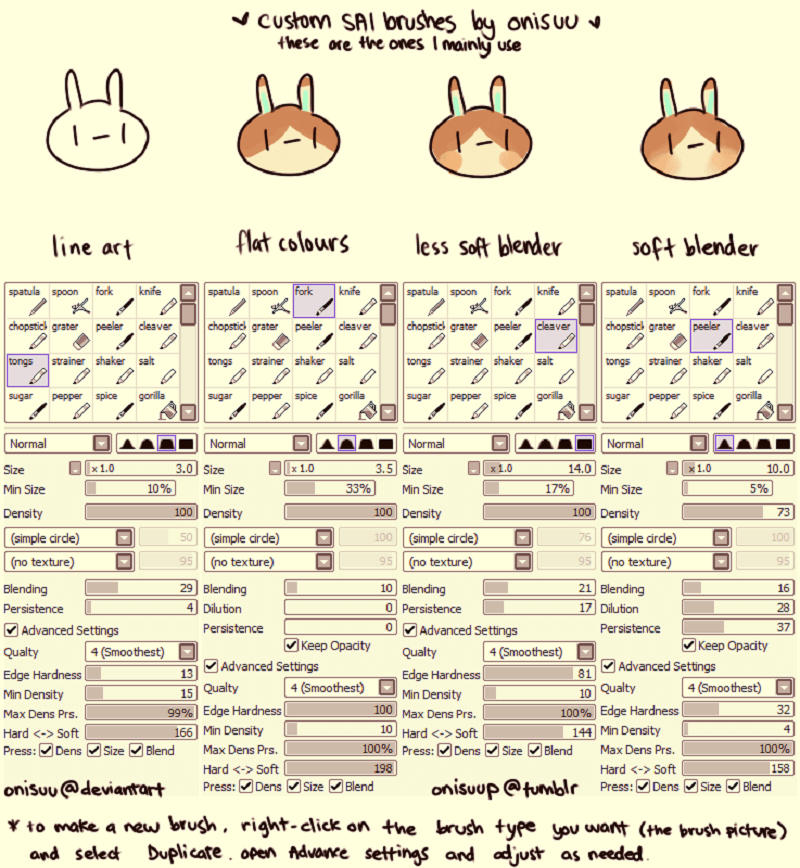¿Te la pasas buscando los mejores pinceles para Paint Tool SAI? ¿Sientes que no encuentras lo que quieres? Actualmente, han salido a la luz muchos programas diseñados específicamente para que las personas puedan expresar su arte de manera digital: ese es el caso de Paint Tool SAI.
Según la ilustradora gráfica Antonella Morelli, en el curso online de Ilustra fácil y rápido con Paint Tool SAI, para muchos artistas novatos es una buena opción frente a otros programas de diseño más complejos como Photoshop. Si bien no tienes que empezar usando este software, lo recomendable es que vayas probando distintas opciones para determinar con cuál te sientes más cómodo trabajando.
Además, una de las principales posibilidades que ofrece este programa para dibujo digital es descargar y configurar pinceles para ilustrar. Sin embargo, esto no es tarea tan sencilla. Una persona sin mucho dominio en pinceles para Paint Tool SAI puede tardar horas y horas encontrando una configuración específica.
Por ello, en el artículo del día de hoy, te traemos un amplio repertorio de pinceles para Paint Tool SAI que podrás configurar a tu gusto de manera rápida. ¡Ve por tu laptop y ve abriendo el Paint Tool SAI, que esta aventura artística está a punto de empezar!
¿Dónde consigo pinceles de dibujo de Paint Tool SAI?
Existen muchos recursos online que son muy útiles para los artistas y diseñadores digitales que buscan pinceles de dibujo, pinceles para acrílico o pinceles para acuarela de SAI.
Solo tienes que colocar en el buscador de Pinterest “sai brush” o “Paint Tool SAI pinceles” y verás muchas imágenes de pinceles y tipos de pinceles creados por diferentes artistas. ¡Inspírate y anímate también a compartir tus brushes!
Pinceles para Paint Tool SAI
Pincel Acuarela
¿Eres fan de la pintura en acuarela en la vida real? ¿Te interesaría conocer estos pinceles para Paint Tool SAI ideales para imitar esta técnica de pintura? Gracias a esta maravillosa herramienta de diseño gráfico podrás darle a todos tus dibujos un toque casero y muy realista. Tendrás la opción de modificar los colores para obtener mezclas fantásticas y, además, podrás manipular la opacidad a tu gusto.
Definitivamente, si buscas pinceles para Paint Tool SAI especiales, no dejes pasar esta opción.
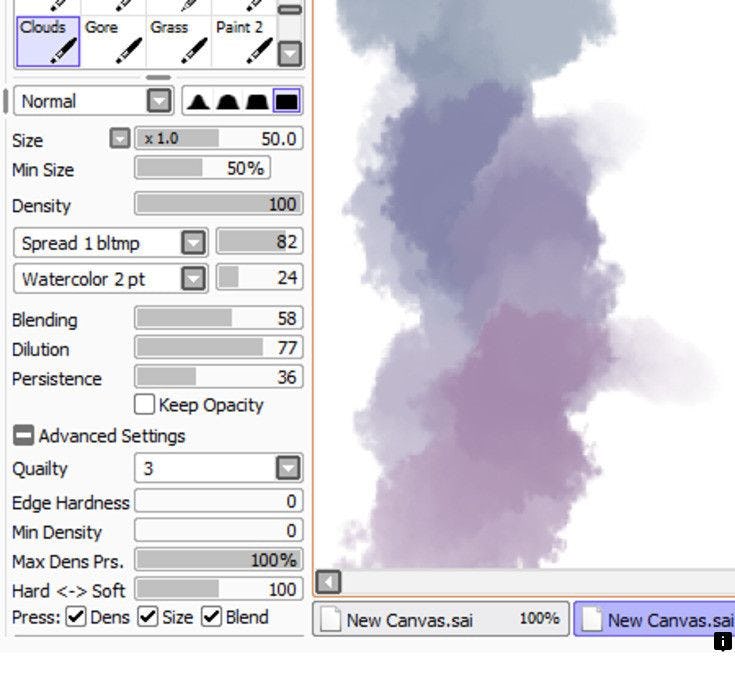
Pincel para Paint Tool SAI Dry Ink de Amorelli
Si por otro lado, más que lograr un coloreado clásico estilo acuarela, buscas dibujar con finas líneas similares a un lapicero, te dejamos esta configuración especial de pinceles para Paint Tool SAI. Como sus principales características podemos notar que es un trazo fino que simula muy bien la tinta líquida de un lapicero (de ahí el nombre “dry ink”). Recomendamos esta configuración para elaborar bocetos de dibujos o para elaborar caricaturas. ¡Sigamos revisando todo estos pinceles para Paint Tool SAI!

Pinceles para Paint Tool SAI de Amorelli
Pincel para Cabello o Grass
Si estás buscando pinceles para Paint Tool SAI ideales para darle forma a un paisaje con mucho pasto o realizar cabelleras estilo cartoon, esta configuración es la ideal para ti. Entre las características principales de este pincel de Paint Tool SAI es que destacan los trazos gruesos en forma de punta, los cuales dan la impresión de ser realmente cabellos animados. ¡No te quedes sin probarlo!
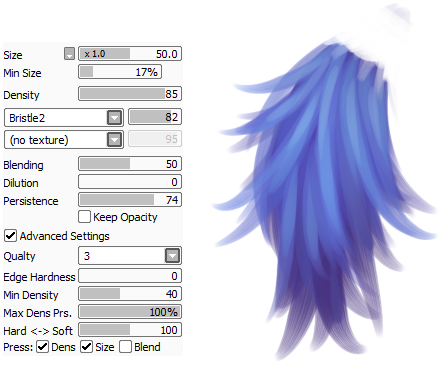
Imagen: Tumblr
Pincel efecto tiza
¿Quién no recuerda las épocas escolares con mucha nostalgia? Si eres un lector con algunos años encima, seguramente recordarás las épocas en las cuales se usaba la tiza para escribir en la pizarra. En Paint Tool SAI, encontrarás una configuración que te hará recordar esas épocas pasadas.
La configuración especial de pinceles para Paint Tool SAI para lograr este efecto tan curioso se caracteriza por tener trazos anchos y contar con pequeñas motas que simulan el efecto de una tiza real. ¡Genial!
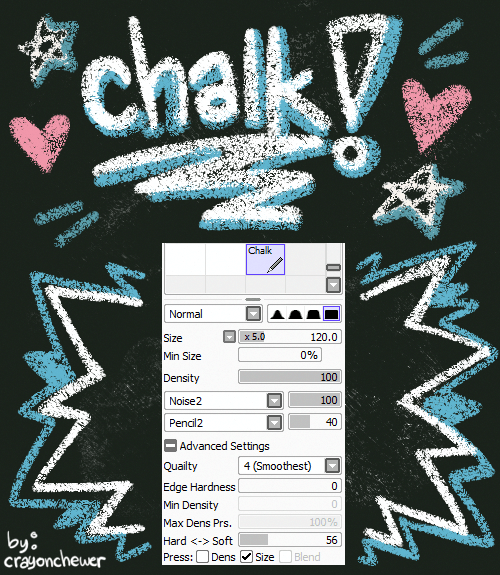
Imagen: crayonchewer
Pincel efecto lápiz 2B
Anteriormente, vimos una configuración de pinceles para Paint Tool SAI que simulaba el trazo de un lapicero de tinta líquida. En este caso, tocará ver algo similar pero con un lápiz 2B.
Por si tienes dudas, los lápices 2B son los clásicos que todo el mundo ha usado al menos una vez en su vida. Esta configuración de pinceles para ilustración es ideal si lo que buscas es conseguir un acabado similar a los dibujos que realizas en tu bloc de notas. ¡Te lo recomendamos probarlo cuanto antes!
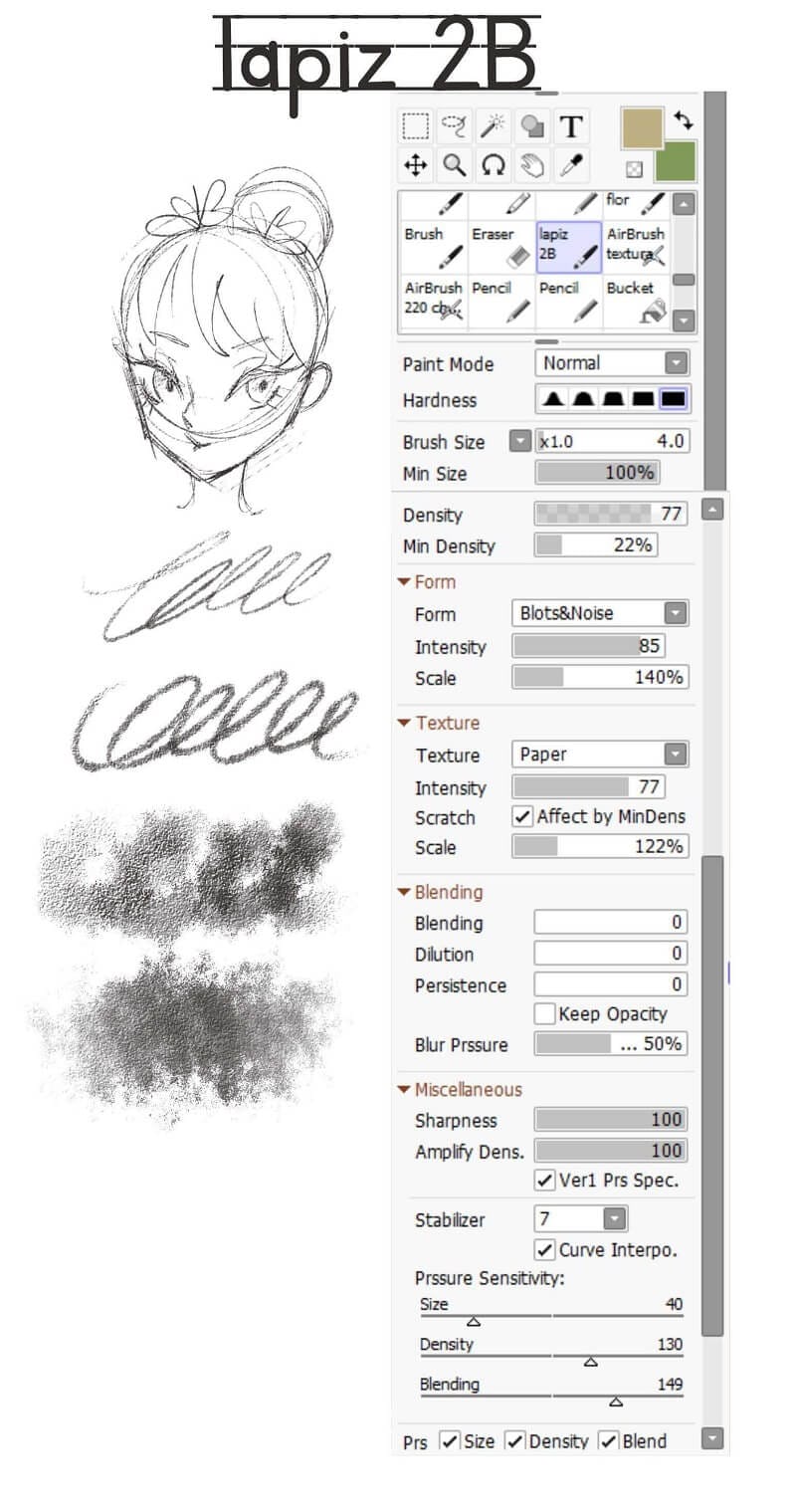
Imagen: Maya Miau
Pincel para pelo de animales
Ya vimos previamente un pincel ideal para simular pasto y cabello humano estilo cartoon, pero ¿qué ocurre cuando quieres colorear el pelaje de distintos animales? Aquí te traemos esta configuración de pinceles para Paint Tool SAI ideales para replicar la melena de un gran león o para simular el suave pelaje en un tierno gato.
Entre las principales características del pincel están su grosor y dureza, los cuales dan la impresión de estar dibujando con un plumón clásico. ¡Pruébalo ya mismo!
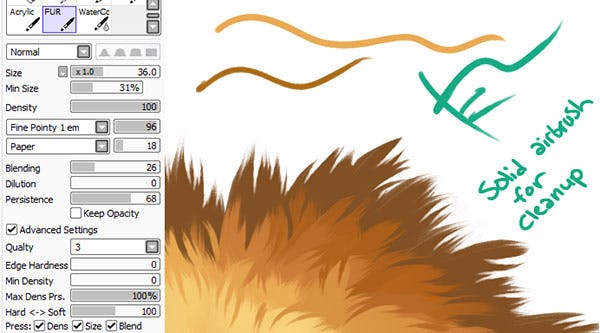
Imagen: saipainttool.ru
Pincel para nubes y cielo
Imagina que ya tienes tu paisaje listo, sin embargo, no sabes cómo darle un toque especial al cielo. Siguiendo con esta lista de pinceles para Paint Tool SAI, te traemos esta configuración específica para colorear cielos y formar nubes que parezcan naturales.
Las características de este pincel en realidad son bastante simples. El pincel para colorear nubes en Paint Tool SAI tiene distintos degradados que le dan un toque más natural. Si bien da la impresión de ser un pincel estilo aerosol, no es así, ya que el coloreado con este pincel siempre será uniforme.
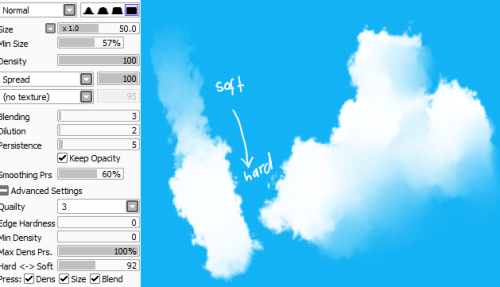
Pincel para rostros
Si tu interés es dibujar rostros con Paint Tool SAI, tenemos una configuración interesante para ti. Es importante mencionar que para colorear rostros no puedes trabajar con un solo color plano, tienes que tener muy presente el juego de luces y relieves propios del rostro.
Justamente, este pincel de Paint Tool SAI brinda todas estas posibilidades. Si bien, a simple vista, puedes pensar que solo puede pintar colores planos, su baja opacidad permite que los colores de distintas tonalidades se mezclen perfectamente. De esta manera, tu coloreado va adquirir un toque más realista.
¡Sigamos revisando pinceles para Paint Tool SAI!
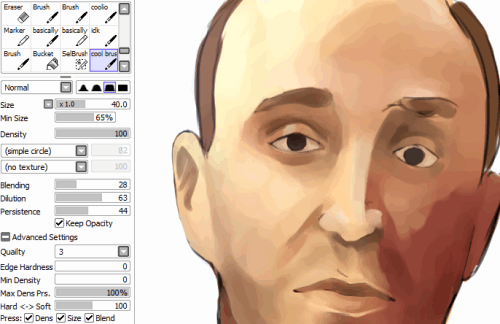
Pinceles para Paint Tool SAI de Loji
En este caso te mostraremos un paquete de pinceles para Paint Tool SAI que fue creado por Loji, una ilustradora independiente. Si bien no podemos hablar de las especificaciones de cada uno de los pinceles que verás a continuación, si te contaremos algunas características y consejos para que aproveches todo el potencial de este paquete de pinceles de Paint Tool SAI.
En general, todos estos pinceles para Paint Tool SAI son ideales para ilustraciones estilo cómic o manga, que según el blog, Chicas Cosplay, son los “libros de cómics originarios de Japón que cubren diversas temáticas, siendo las más habituales acción, ciencia ficción o fantasía”.
Asimismo, los pinceles son totalmente planos, por lo que si estás pensando mezclar colores no te lo recomendamos. Por último, con este paquete de pinceles podrás trabajar desde el primer boceto hasta el coloreado final, por lo cual es una gran opción si no quieres buscar más pinceles para Paint Tool SAI.
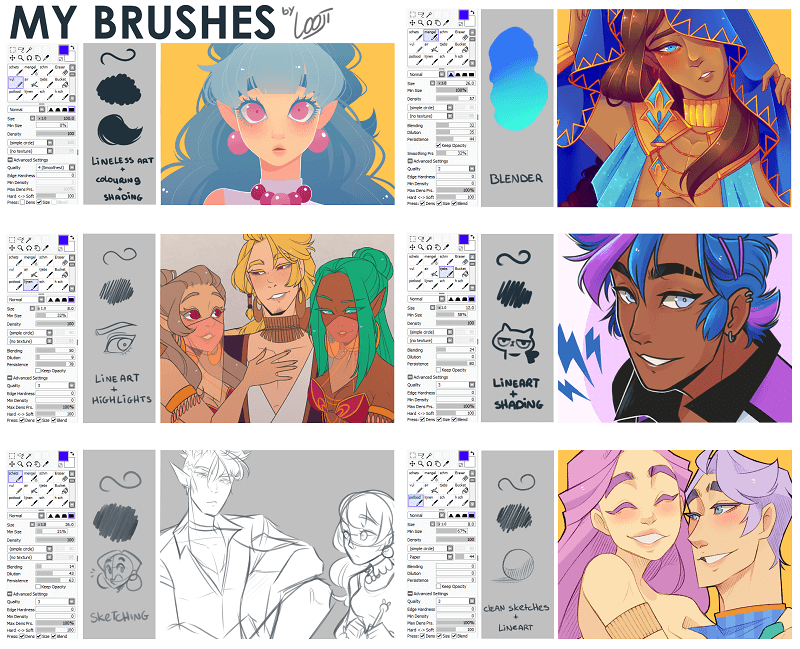
Pencil Tool
Antes, en esta lista de pinceles para Paint Tool SAI, vimos una configuración simulaba a un lápiz 2B. Sin embargo, en este punto toca hablar de Pencil Tool, otra gran alternativa para empezar con tus bocetos en Paint Tool SAI.
Entre las principales características de este pincel podemos notar su gran similitud a un lápiz de dibujo original. Si bien los trazos lucen delgados, en realidad tienen un tamaño 9, lo cual permite darle mayor forma y dureza a los dibujos. Por último, podrás manipular la opacidad del pincel de Paint Tool SAI para el momento del delineado final.
Te recomendamos probar esta configuración.
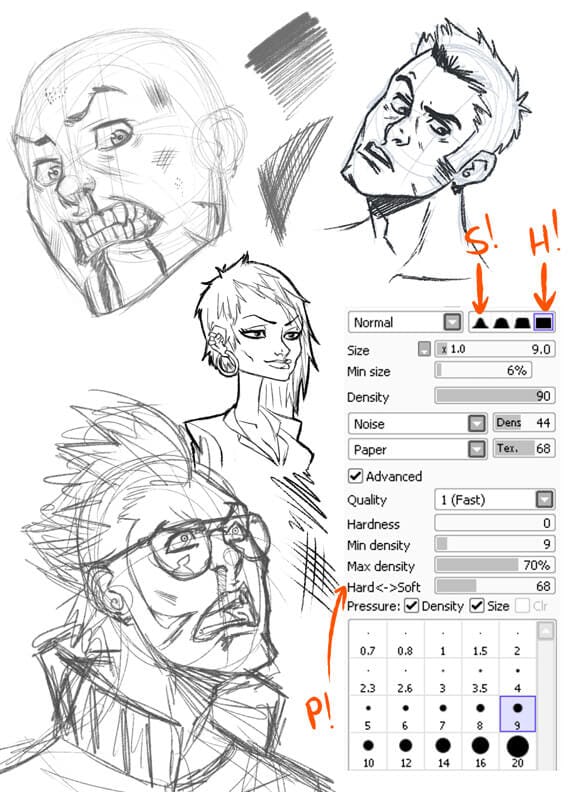
Paint Tool Sai 2 Brushes
Paint Tool SAI 2 aún se encuentra en modo beta; sin embargo, eso no significa que algunas personas ya hayan encontrado excelentes configuraciones de pinceles para empezar a trabajar con esta nueva versión del programa.
Al ser siete opciones, no podremos mencionar cada uno de estos grandiosos pinceles para Paint Tool SAI 2, pero las que más destacan es el pincel para crear pasto hiperrealista y el pincel estilo futurista.
¡Recomendamos que te tomes el tiempo de probar todas estas opciones de pinceles para Paint Tool SAI 2 y nos comentes qué te parecieron!
![Brushes para Paint Tool SAI]() Brush texture: fineliner
Brush texture: fineliner
A diferencia de los pinceles estilo lápiz para Paint Tool SAI que revisamos anteriormente, esta opción estilo fineline será ideal para la elaboración de ilustraciones muy detalladas. Entre las características más importantes de este pincel de Paint Tool SAI está su dureza en el trazo, lo cual permite resaltar detalles de la ilustración.
Si buscas acabados realistas esta es una de las mejores opciones, ya que como puedes notar en el ejemplo, no hay trazos fijos de la cara o cabello, sino que todo tiene un aspecto uniforme gracias al grosor del pincel.
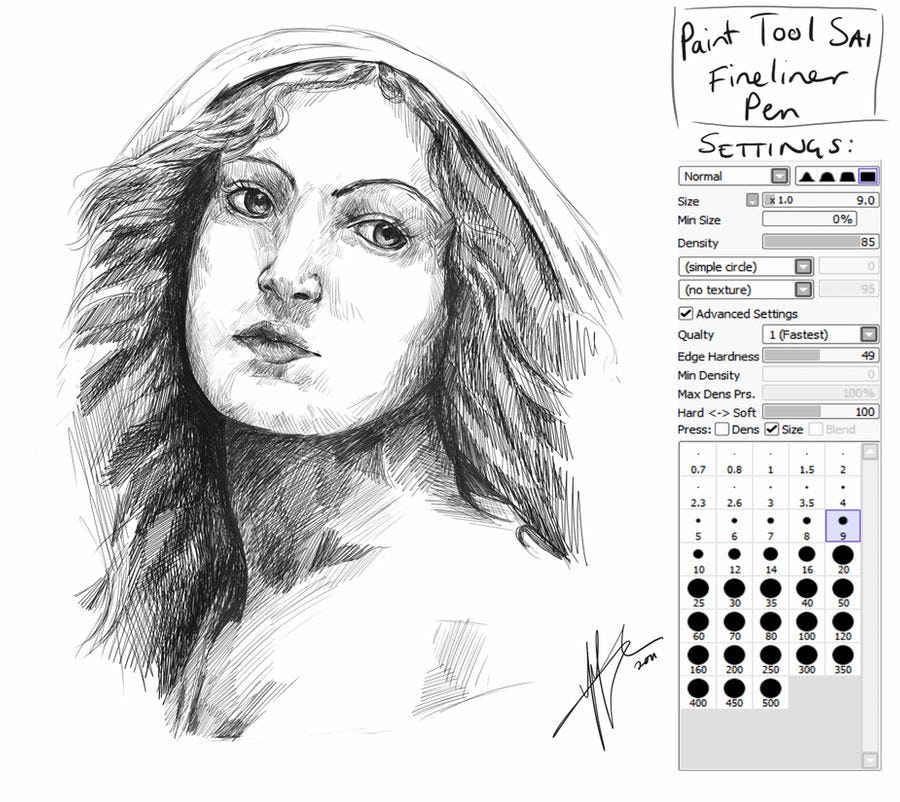
Grass Brush
Si no te convenció el pincel para pintar pasto que vimos anteriormente en esta lista de pinceles para Paint Tool SAI, aquí te traemos otra opción. A diferencia de la primera alternativa que te dimos, este pincel es exclusivamente para realizar paisajes verdes. Además, brinda un aspecto más realista, aunque conservando toques que lo distinguen claramente como una ilustración digital.
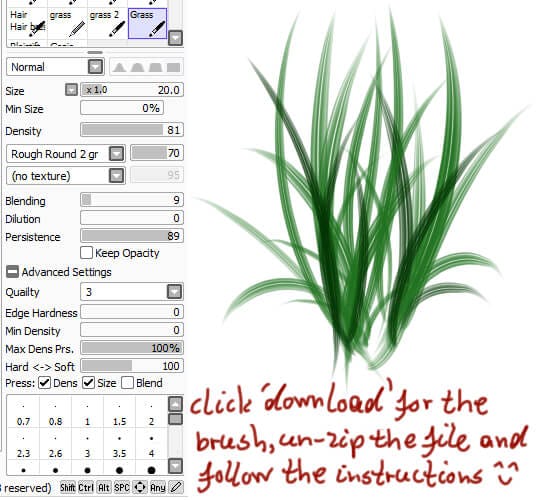
Pincel Galaxy
¿Eres de las personas que disfruta dibujar y colorear paisajes estelares? ¿Has tenido problemas para encontrar pinceles para Paint Tool SAI de ese tipo? A continuación, te mostramos el pincel galaxy. Como bien lo dice su nombre, con esta configuración podrás simular grandes galaxias con estrellas y utilizando tus colores favoritos.
Entre sus características principales destaca su gran tamaño, ya que utiliza un tamaño 100. Sin embargo, no se va a ver tan grande, ya que al tener un efecto aerosol da la impresión de que se trataran de líneas cósmicas.
¡Ya no tienes excusas para no probar estos pinceles para Paint Tool SAI!
Pinceles para Paint Tool SAI por Onisuu
En este caso, la ilustradora independiente Onisuu creó un paquete de pinceles para Paint Tool SAI ideales para dibujar y colorear caricaturas simples. Cada uno de sus pinceles se complementan entre sí, por lo que si configuras los cuatro pinceles podrás empezar a trabajar de inicio a fin.
El primer pincel es el necesario para generar las líneas de tu dibujo, cuenta con un toque casero que da la impresión de que es uno de esos dibujos que haces en tus cuadernos. La segunda configuración para Paint Tool SAI, es necesaria para la primera capa de colores planos. El tercer pincel permitirá añadir detalles como sombras o ruborización. Finalmente, el último pincel va a permitir integrar todos los colores.
Definitivamente, es uno de los paquetes con mejores pinceles para Paint Tool SAI.
Marker Brush
Si estás en busca de pinceles para Paint Tool SAI que den la impresión de ser auténticos plumones, te recomendamos esta buena configuración. Como puedes notar, lo más resaltante de este pincel es la versatilidad que tiene para aumentar o disminuir el grosor de los trazos sin perder el efecto clásico de un plumón.
Asimismo, la opacidad del pincel va a depender totalmente de que tanto repases un mismo trazo. Si únicamente lo pasas una vez, de seguro quedan algunas partes más claras, es por esa razón que no es muy recomendable para colorear dibujos grandes.

Imagen: Deviantart
Soft Marker Paint Tool SAI
Si el pincel anterior te gustó pero crees que tiene tonalidades muy fuertes, quizá este soft marker para Paint Tool SAI sea lo que buscas.
Este pincel, a diferencia del anterior, se caracteriza por tener trazos muy suaves, algunos casi transparentes. Si estás pensando en realizar ilustraciones con colores pasteles o con mucha luz, definitivamente te recomendamos utilizar esta configuración.

Imagen: Deviantart
LineArt Pencil para Paint Tool SAI
A continuación, te mostramos otro de los pinceles para Paint Tool SAI para caricaturas o cómics con trazos fuertes . Entre lo más resaltante de esta configuración es que, a pesar de ser la herramienta pencil, tiene una apariencia más a plumón negro ideal para repasar dibujos. Esto por las líneas más gruesas y con más tonalidad. Lo recomendamos para pasar a limpio muchas de tus ilustraciones que aún se encuentran en bocetos. ¡Pruébalo ya!
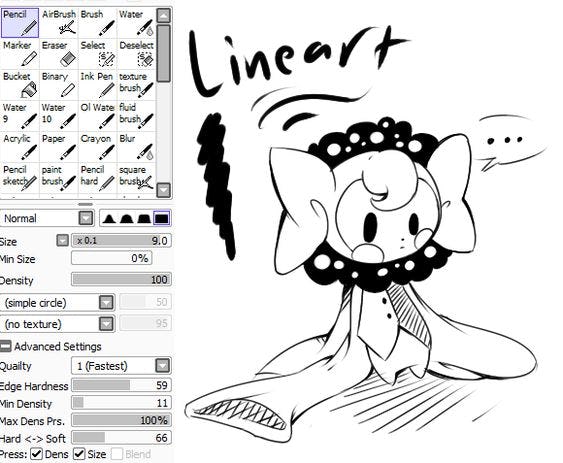
Imagen: Pinterest
Blood Brush para Paint Tool SAI
Para finalizar esta lista de pinceles para Paint Tool SAI, te presentamos esta configuración ideal para utilizar en ilustraciones terroríficas o con temática de miedo. Como puedes notar, da la impresión de ser sangre verdadera. Este efecto se consigue gracias al estilo acuarela con el que cuenta el pincel. ¿Qué esperas para probarlo?
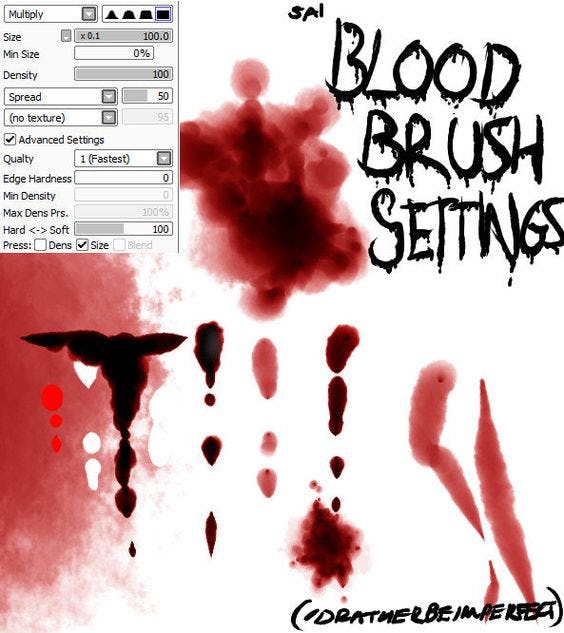
Imagen: Pinterest
¿Cómo crear un pincel en Paint Tool SAI?
Estos son los pasos para crear pinceles para Paint Tool SAI:
1. Ve al panel de Herramientas de Dibujo y ubícate en uno de los recuadros que están en blanco (al final).
2. Haz clic derecho en el recuadro para que se desplieguen las opciones. Para crear un pincel, elige “Brush”.
3. Bien, para hacer los ajustes que necesites, solo tienes que seleccionarlo. Observa todos los ajustes que puedes hacerle a este pincel. Aquí podrás cambiar el modo de pintura, la dureza de la brocha, el tamaño de la brocha, la densidad y la textura, entre otros.
Por la sencillez con la que se realiza cualquier cosa en Paint Tool SAI es que muchos ilustradores lo prefieren. ¿Qué te parece?
¿Cómo configurar pinceles para Paint Tool SAI?
Para configurar pinceles en Paint Tool SAI 2, es necesario que conozcas las principales herramientas que te permitirán personalizarlo.
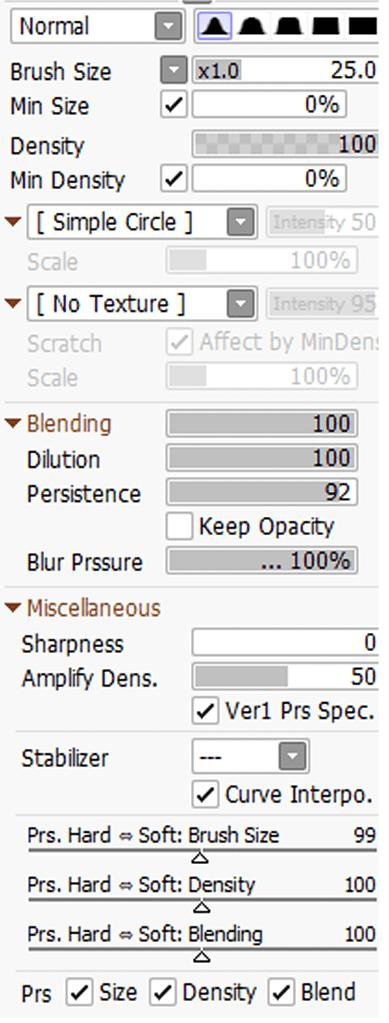
- En el panel de Herramientas encontrarás el “Paint Mod”. El que aparece por defecto es “Normal” (el tono del color se mantiene). Pero si despliegas hay más: “Vivid” (el tono de color se intensifica), “Deep” (el tono de color se oscurece) y “Multiply” (el tono de color oscurece por completo).
- En “Hardness” (las formas del borde de tu pincel) encontrarás cinco opciones. Dependiendo de la que elijas, tus líneas serán suaves o duras. Estas aparecen al lado derecho de "Paint Mod".
- “Blush Size” te permite variar el tamaño de la brocha del 1 al 100.
- “Min Size” te permite ajustar la cantidad de color que llenará los bordes de tu trazo.
- Con “Density” podrás controlar la opacidad del color.
- “Min Density” funciona así: si lo ajustas al 0% y no haces presión al dibujar, el trazo será más delgado. Por otro lado, si haces presión, el trazo será más grueso.
- También podrás elegir las formas de tu pincel: simple circle, acuarela, acrílico, etc. Esta opción se encuentra debajo de “Min Density”. Seguido de la opción de textura. Ambas opciones tienen la opción de escala e intensidad.
- La opción “Blending” nos permite combinar colores. Para hacerlo, solo tienes que subir el porcentaje. Aquí también encontrarás “Dilution” y “Persistence”. La primera es como agregar agua a la acuarela y la segunda combina el color que has elegido con el que entra en contacto.
- Luego encontraremos los tamaños de nuestro pincel (del 0.6 al 5000).
- Por último, tenemos la opción “Stabilizer” para cada herramienta.
Estas son todas las configuraciones que puedes variar y aplicar a los pinceles de Paint Tool SAI. Debes utilizarlas con mucha creatividad para ver resultados impresionantes. Por ejemplo, puedes aprender cómo hacer círculos en Paint Tool SAI en solo cinco pasos.
Instalar pinceles en Paint Tool SAI
Descargar e instalar pinceles para Paint Tool SAI es súper sencillo. Si tienes Paint Tool SAI 2, solo tienes que copiar y pegar los pinceles a la carpeta llamada “blotmap” (que está dentro de la carpeta Paint Tool SAI), y listo. Para ver tus pinceles, ve a “Simple circle”.
Ahora sí, es momento de configurar pinceles. Aquí te dejamos algunas configuraciones que te servirán mucho.
¿Cómo colorear en Paint Tool SAI?
Como dijimos líneas arriba, Paint Tool SAI es uno de los programas favoritos de los artistas de manga. Así que, si no sabes qué software usar para dibujar manga, te animamos a usar Paint Tool SAI o Paint Tool SAI 2 (aunque todavía es una versión beta), pues tiene una de las mejores tecnologías de trazos y color.
- Bien, cuando ya tengas los bocetos finales de tus personajes manga, lo primero que debes hacer antes de colorearlos en Paint Tool SAI, es decidir qué tono de piel y qué tipo de iluminación (cálida o fría) tendrán.
- Para colorear en Paint Tool SAI, crea una capa debajo de tu lineart.
- Escoge el tono de piel en el Panel de color de Paint Tool SAI con el cuentagotas. Debajo de la rueda de color encontrarás el mezclador RGB, este tiene tres criterios: H (matiz), S (saturación) y V (valor). Mueve estas barras para desaturar, intensificar u oscurecer el color.
- Selecciona la herramienta marcador y empieza a colorear el rostro de tu personaje. Empieza en este orden: aplica el color base, agrega matices cálidos, aplica las sombras (colores fríos) y finalmente las luces (colores cálidos).
- No olvides mezclar los colores. Para ello, reduce la densidad del marcador, aumenta el blending al máximo y dale más tamaño.
Finalmente, si quieres practicar el trazo de tus bocetos, te recomendamos este tutorial de menos de 7 minutos, Amorelli te enseña cómo usar tres pinceles para bocetar en Paint Tool SAI.
¿Qué otras configuraciones de pinceles para Paint Tool SAI conoces? ¿Probarás este programa? Esperamos que esta nota haya ampliado tus conocimientos sobre este programa o haya servido como una introducción para que te animes a usarlo.
Ahora que ya sabes todo sobre los mejores pinceles de Paint Tool SAI, anímate a seguir aprendiendo con nosotros a usar todos los programas para diseño gráfico en nuestros cursos online de Ilustración digital. Además, si te sugerimos darle un vistazo a nuestro ebook de Técnicas y fundamentos de la ilustración. ¡No te lo pierdas!
¡Hasta el próximo artículo! Nos vemos pronto.
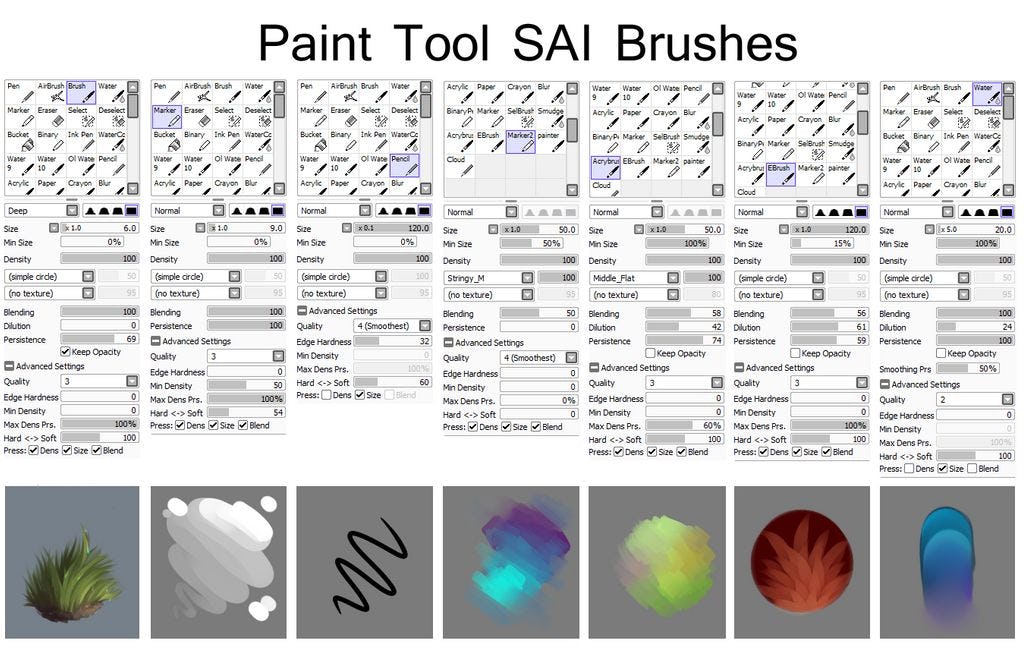 Brush texture: fineliner
Brush texture: fineliner